Faça uma verificação gratuita e verifique se o seu computador está infectado.
REMOVER AGORAPara usar a versão completa do produto, precisa de comprar uma licença para Combo Cleaner. 7 dias limitados para teste grátis disponível. O Combo Cleaner pertence e é operado por RCS LT, a empresa-mãe de PCRisk.
Instruções de remoção de Wordinator (adware WD)
O que é Wordinator?
As características oferecidas (tradução da busca do texto) enganam frequentemente os utilizadores a pensar que Wordinator é um software válido. No entanto, devido ao facto desta aplicação ser suportada por anúncios, e os desenvolvedores distribuirem-na usando um método de marketing de software fraudulento denominado 'agregação', Wordinator é categorizado como um adware, bem como um programa potencialmente indesejado (PPI) .. O método da agregação permite a instalação sólida de aplicações de terceiros/add-ons de navegador (neste caso Wordinator) sem o consentimento dos utilizadores. Depois de instalar nos navegadores de Internet (Internet Explorer, Google Chrome, Mozilla Firefox), Wordinator começa imediatamente a gerar anúncios (marcados como "Ads by WD") É sabido que a maioria dos anúncios geradas por este tipo de aplicações são apresentados usando uma camada virtual, que permite exibir o conteúdo de terceiros em qualquer local visitado. Há também uma possibilidade que um anúncio apareça como um novo separador de navegador ou janela. Alguns destes tipos de anúncios exibidos por Wordinator sejam anúncios de cupão, em-texto, pesquisa e banner. A grande maioria desses anúncios redirecionam para compras on-line, e outros sites semelhantes, no entanto, ainda há uma probabilidade de que o utilizador será redirecionado para um site fraudulento não confiável que contém conteúdo perigoso, por isso, clicar no anúncio, que pode parecer inofensivo, o utilizador pode causar adware de alto risco ou infecções por malware.
A pesquisa revelou que Wordinator recolheu diversos tipos de informação mais relacionados com a navegação na Internet. Este comportamento é muito comum entre as apps de tipo adware. A Política de Privacidade destas aplicações de tipo adware geralmente mostra que os dados recolhidos não contêm nenhuns detalhes pessoalmente identificáveis, contudo, conseguimos provar este erro. As aplicações fraudulentas podem recolher informações sobre websites visitados, páginas visualizadas, consultas de pesquisa, histórico de navegação, palavras-passe guardadas nos navegadores, cache, cookies, web beacons, Protocolo de Internet (IP), localização geográfica, e até mesmo entradas de teclado/rato. Obviamente, a recolha de tal informação pode facilmente expor a sua identidade. O problema é que a informação recolhida é depois partilhada com terceiros, e uma vez que eles podem ser criminosos virtuais, partilha de informações como detalhes de cartão de crédito pode causar sérios problemas de privacidade. Por estas razões, nunca deve manter aplicação de tipos adware, tal como Wordinator, instalado no seu sistema.
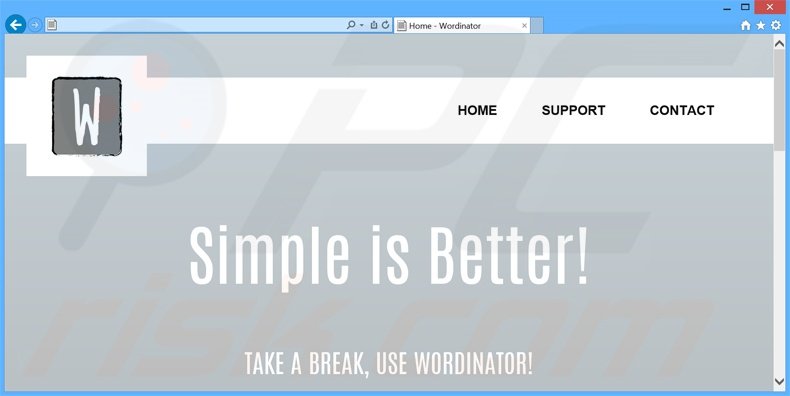
Wordinator é similar a uma longa lista de aplicações que são também distribuídas da mesma forma - usando o método da agregação. Por exemplo, PriceFountain, WebSpeed, DNS Unlocker, Shopperz, assim como OverLook, são apresentados como plug-ins completamente legítimos e genuínos do navegador. Não obstante, é importante notar que as aplicações fraudulentas prometem sempre permitir características significativas, contudo, que são somente feitas para criar a ilusão de serem úteis e válidas. A verdade é que os programas de tipo adware exibem somente anúncios online intrusivos, recolher dados, diminuir desempenho do navegador, e causar outros problemas semelhantes - são completamente inúteis para o utilizador. O verdadeiro objetivo do adware é gerar rendimentos - os desenvolvedores são pagos pelo anúncios clicados (pago-por-clique), e informações partilhadas. Hoje em dia, uma grande parte dos populares sites de descarregamento de software gratuito como download.com, softonic.com ou soft32.com e muitos outros usa pequenos gestores de descarregamento (chamados de "instaladores", "clientes de descarregamento', etc.)) para descarregar com o software escolhido. É dito que o gestor de descarregamento permite ao utilizador descarregar o software escolhido de forma fácil e rápido, contudo, a verdadeira finalidade é um bocado diferente. Sempre que os utilizadores descarreguem o software gratuito, é oferecido instalar aplicações de terceiros juntamente com o escolhido. Os desenvolvedores asseguram que os produtos oferecidos são completamente genuínos, contudo estas alegações são mais prováveis de ser falsas, uma vez que o descarregamento e instalação rápida do software gratuito resulta geralmente em infecções de adware ou malware. Nunca deve aceitar toda a oferta para instalar programas adicionais. Os utilizadores que instalaram Wordinator devem seguir as instruções abaixo e desinstalar este adware.
Como é que Wordinator foi instalado no meu computador?
Wordinator, como um adware regular, é frequentemente distribuído através de gestores de descarregamento, em websites de descarregamento de software gratuito. Os gestores de descarregamento escondem a instalação de terceiros que as aplicações sob as definições 'Avançadas' ou 'Personalizadas', por isso, os utilizadores devem ter cuidado quando instalam esta aplicação por si mesmos. Para esconder o software adicional, as ferramentas de descarregamento e configurações do instalador não divulgam corretamente a instalação - os utilizadores que apressem a instalação e saltem rapidamente todos os passos instalam simplesmente aquelas apps sem mesmo saber.
Como evitar a instalação de aplicações potencialmente indesejadas?
A instalação de aplicações de terceiros pode ser impedida com a análise de perto ao processo de descarregamento de software gratuito e excluir todos os programas adicionalmente incluídos. Além disso, a instalação do software descarregue nunca deve ser apressada - é importante usar as definições 'Avançadas' ou 'Personalizadas', que exporão todo o software escondido, e permite que ao utilizador rejeitar as aplicações desconhecidas não reconhecidas.
Instalador de software gratuito fraudulento usado na distribuição do adware Wordinator:
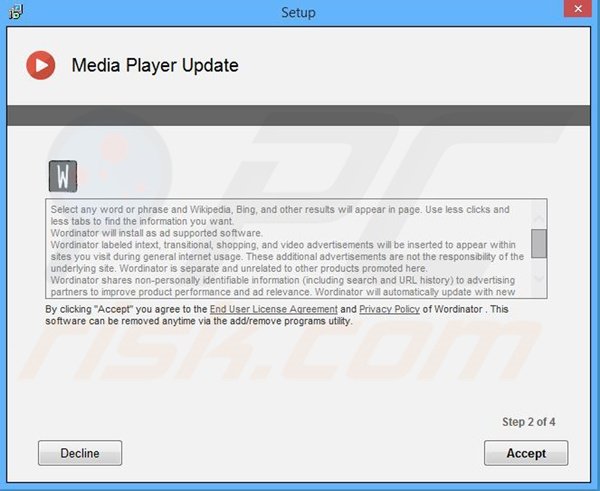
Remoção automática instantânea do malware:
A remoção manual de ameaças pode ser um processo moroso e complicado que requer conhecimentos informáticos avançados. O Combo Cleaner é uma ferramenta profissional de remoção automática do malware que é recomendada para se livrar do malware. Descarregue-a clicando no botão abaixo:
DESCARREGAR Combo CleanerAo descarregar qualquer software listado no nosso website, concorda com a nossa Política de Privacidade e Termos de Uso. Para usar a versão completa do produto, precisa de comprar uma licença para Combo Cleaner. 7 dias limitados para teste grátis disponível. O Combo Cleaner pertence e é operado por RCS LT, a empresa-mãe de PCRisk.
Menu rápido:
- O que é Wordinator?
- PASSO 1. Desinstale a aplicação Wordinator usando o Painel de Controlo.
- PASSO 2. Remova os anúncios Wordinator do Internet Explorer.
- PASSO 3. Remova os anúncios Wordinator do Google Chrome.
- PASSO 4. Remova 'Anúncios por Wordinator' do Mozilla Firefox.
- PASSO 5. Remova os anúncios Wordinator do Safari.
- PASSO 6. Remova a extensão fraudulento do Microsoft Edge.
Remoção do adware Wordinator:
Utilizadores Windows 10:

Clique com o botão direito do rato no canto inferior esquerdo do ecrã, seleccione Painel de Controlo no Menu de Acesso Rápido. Na janela aberta, escolha Desinstalar um Programa.
Utilizadores Windows 7:

Clique Início ("Logo Windows" no canto inferior esquerdo do seu ambiente de trabalho), escolha o Painel de Controlo. Localize Programas e clique em Desinstalar um programa.
Utilizadores macOS (OSX):

Clique Finder, na janela aberta selecione Aplicações. Arraste a app da pasta das Aplicações para a Reciclagem (localizado em Dock), e depois clique com o botão direito no botão da Reciclagem e selecione Esvaziar Reciclagem.
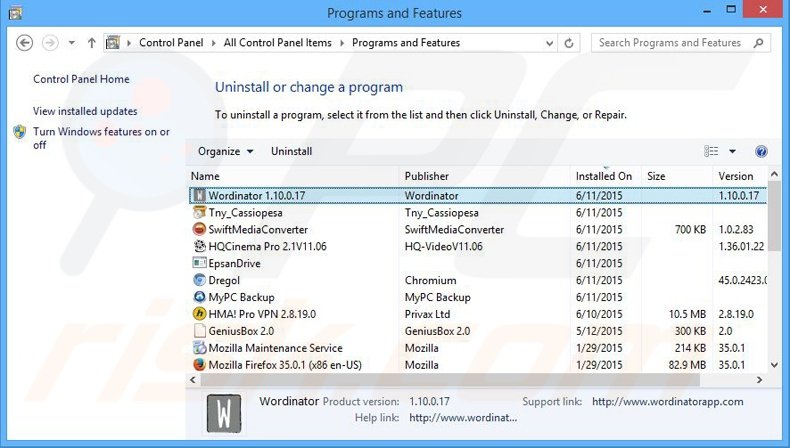
Na janela de desinstalação de programas, procure "Wordinator 1.10.0.17", selecione esta entrada e clique "Desinstalar" ou "Remover".
Após desinstalar o programa potencialmente indesejado (que provoca os anúncios WD), faça uma verificação de seu computador por qualquer componente restante indesejado ou infecções por malware possível. Para fazer a verificação do seu computador, use o software recomendado da remoção do malware.
DESCARREGAR removedor de infeções por malware
Combo Cleaner faz uma verificação se o seu computador estiver infetado. Para usar a versão completa do produto, precisa de comprar uma licença para Combo Cleaner. 7 dias limitados para teste grátis disponível. O Combo Cleaner pertence e é operado por RCS LT, a empresa-mãe de PCRisk.
Remova os anúncios WD dos navegadores de Internet:
O video demonstra como remover os add-ons potencialmente indesejados do navegador:
 Remova os add-ons fraudulentos do Internet Explorer:
Remova os add-ons fraudulentos do Internet Explorer:
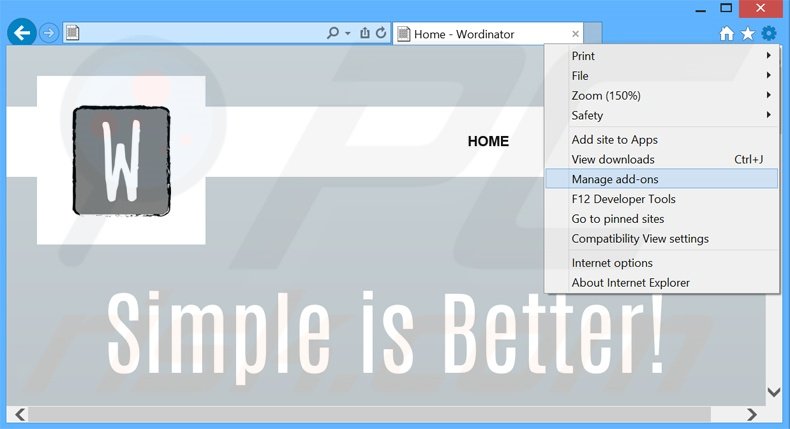
Clique no ícone "ferramenta" das opções do Internet Explorer ![]() (no canto direito superior do Internet Explorer), selecione "Gerir Add-ons". Procure por "Wordinator", selecione esta entrada e clique "Remover".
(no canto direito superior do Internet Explorer), selecione "Gerir Add-ons". Procure por "Wordinator", selecione esta entrada e clique "Remover".
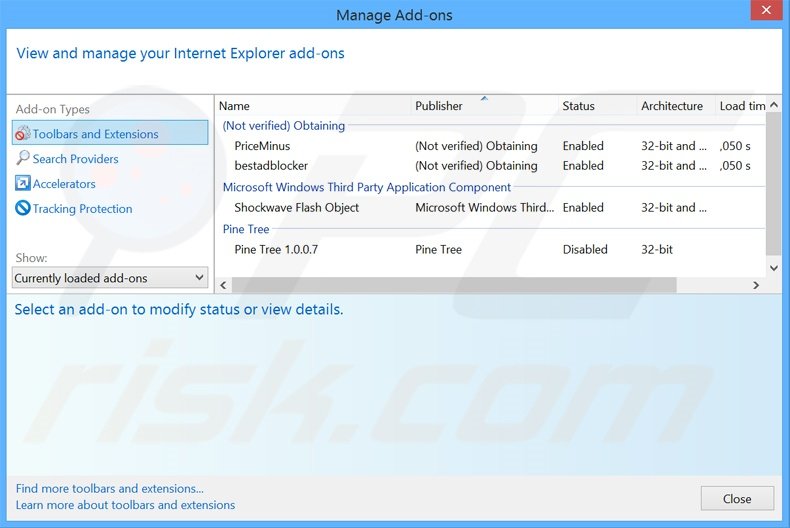
Método opcional:
Se continuar a ter problemas com a remoção do wd (adware), pode repor as suas definições padrão do Internet Explorer.
Utilizadores Windows XP: Clique em Iniciar, clique em Executar, na janela aberta, digite inetcpl.cpl. Na janela aberta clique no separador Avançado, e depois clique em Repor.

Utilizadores Windows Vista e Windows 7: Clique no logo do Windows, na caixa de pesquisa iniciar, escreva inetcpl. cpl e clique em entrar. Na janela aberta clique no separador Avançado e depois clique em Repor.

Utilizadores Windows 8: Abra o Internet Explorer e clique no ícone da ferramenta. Selecione Opções da Internet.

Na janela aberta, selecione o separador Avançado.

Clique no botão Repor.

Confirme que pretende redefinir as configurações do Internet Explorer para padrão clicando no botão Repor.

 Remova as extensões fraudulentas do Google Chrome:
Remova as extensões fraudulentas do Google Chrome:
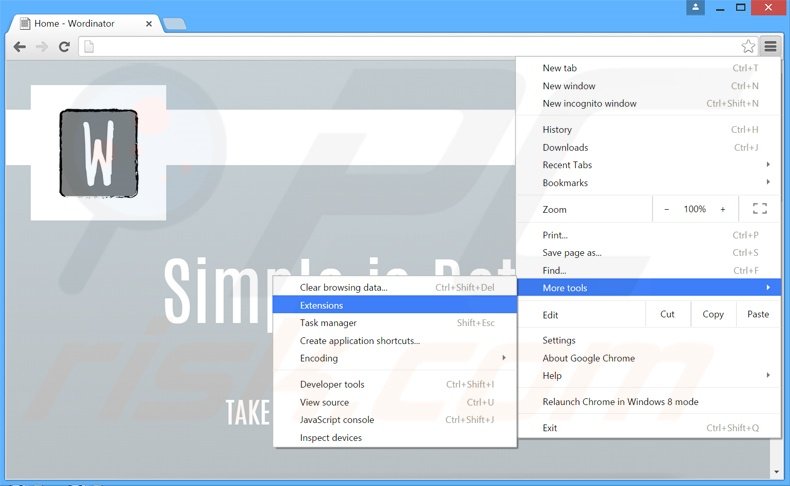
Clique no ícone das opções do Google Chrome ![]() (no canto direito superior do Google Chrome), selecione "Ferramentas" e clique em "Extensões". Localize: "Wordinator", selecione essa entrada e clique no ícone da reciclagem.
(no canto direito superior do Google Chrome), selecione "Ferramentas" e clique em "Extensões". Localize: "Wordinator", selecione essa entrada e clique no ícone da reciclagem.
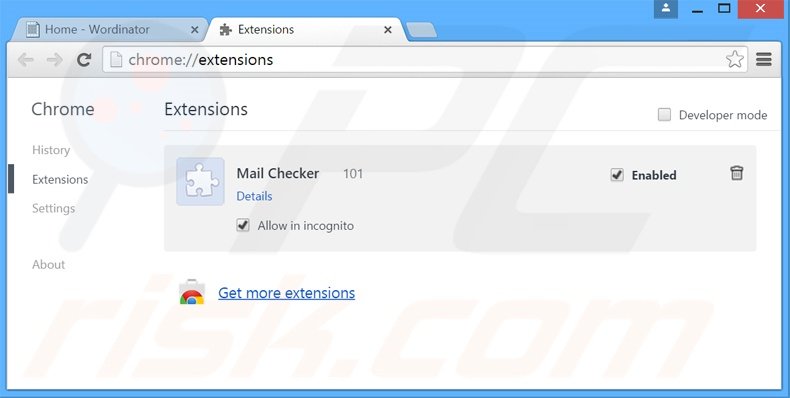
Método opcional:
Se continuar a ter problemas com a remoção do wd (adware), reinicie as configurações do navegador do Google Chrome. Clique no Chrome menu icon ![]() (no canto superior direito do Google Chrome) e selecione Settings. Faça scroll para o fundo do ecrã. Clique em Advanced… link.
(no canto superior direito do Google Chrome) e selecione Settings. Faça scroll para o fundo do ecrã. Clique em Advanced… link.

Depois de descer para a parte de baixo do ecrã, clique no botão Reset (Restore settings to their original defaults).

Na janela aberta, confirme que deseja redefinir as configurações do Google Chrome para o padrão, clicando no botão Reset.

 Remova os plugins fraudulentos do Mozilla Firefox:
Remova os plugins fraudulentos do Mozilla Firefox:
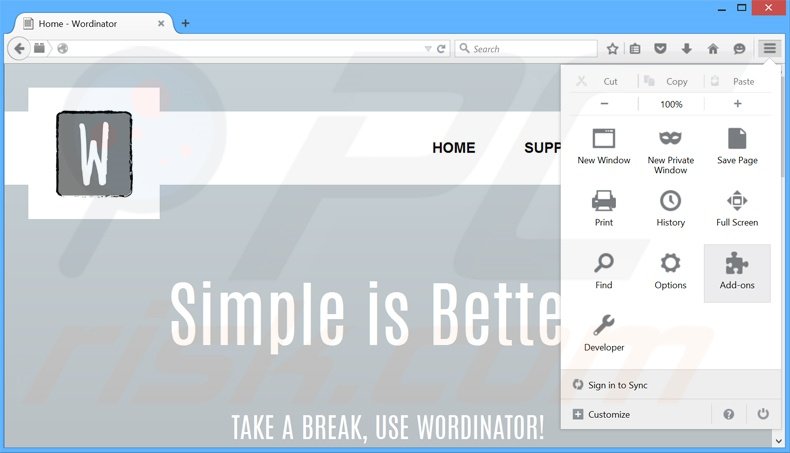
Clique no ícone do menu do Firefox ![]() (no canto superior direito da janela principal), selecione "Add-ons". Clique "Extensões", na janela aberta, remova o "Wordinator".
(no canto superior direito da janela principal), selecione "Add-ons". Clique "Extensões", na janela aberta, remova o "Wordinator".
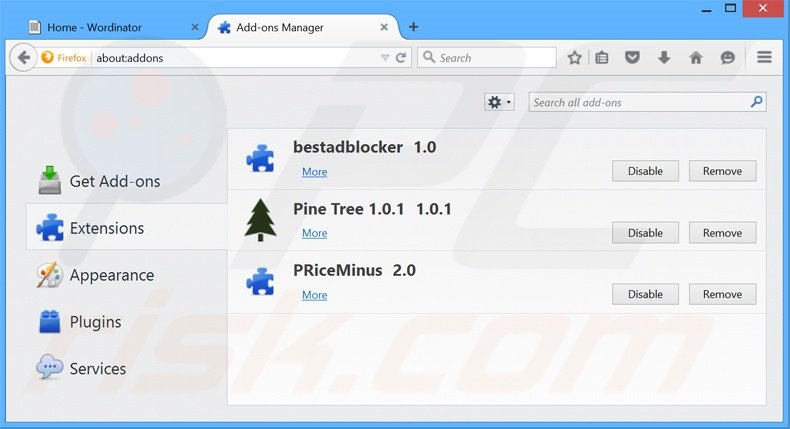
Método opcional:
Os utilizadores de computador que estão a ter problemas com a remoção dos wd (adware), podem repor as suas definições do Mozilla Firefox. Abra o Mozilla Firefox, no canto superior direito da janela principal clique no menu Firefox ![]() , na caixa do menu suspenso escolha Menu de Ajuda Aberto e selecione o menu de ajuda firefox
, na caixa do menu suspenso escolha Menu de Ajuda Aberto e selecione o menu de ajuda firefox ![]() .
.

Selecione Informação de Soluções de Problemas.

Na janela aberta, clique no botão Repor Firefox.

Nas janelas abertas confirme que quer restaurar as suas configurações do Mozilla Firefox para padrão, clicando no botão Repor.

 Remova extensões fraudulentas do Safari:
Remova extensões fraudulentas do Safari:

Certifique-se de que o seu navegador Safari está ativo, clique no menu Safari, e selecione Preferências….

Na janela aberta clique em Extensões, localize qualquer extensão suspeita instalada, selecione-a e clique Desinstalar.
Método opcional:
Certifique-se de que o seu navegador Safari está ativo e clique no menu Safari. Do menu suspenso, selecione Limpar Histórico e Dados dos Sites.

Na janela aberta selecione histórico todo e clique no botão Limpar Histórico.

 Remova as extensões maliciosas do Microsoft Edge:
Remova as extensões maliciosas do Microsoft Edge:

Clique no ícone do menu Edge ![]() (chromium) (no canto superior direito do Microsoft Edge), selecione "Extensões". Localize todos os add-ons suspeitos de instalar recentemente e clique em "Remover" abaixo dos nomes.
(chromium) (no canto superior direito do Microsoft Edge), selecione "Extensões". Localize todos os add-ons suspeitos de instalar recentemente e clique em "Remover" abaixo dos nomes.

Método opcional:
Se continuar a ter problemas com a remoção do wd (adware), redefina as configurações do navegador Microsoft Edge. Clique no ícone do menu Edge ![]() (chromium) (no canto superior direito do Microsoft Edge) e selecione Configurações.
(chromium) (no canto superior direito do Microsoft Edge) e selecione Configurações.

No menu de configurações aberto, selecione Redefinir configurações.

Selecione Restaurar configurações para os seus valores padrão. Na janela aberta, confirme que deseja redefinir as configurações do Microsoft Edge para o padrão, clicando no botão Redefinir.

- Se isso não ajudou, siga estas instruções alternativas, explicando como redefinir o navegador Microsoft Edge.
Resumo:
 Mais comumente, o adware ou aplicações potencialmente indesejadas infiltram-se nos navegadores de Internet do utilizadores através de descarregamentos de software gratuito. Note que a fonte mais segura para fazer o descarregamento do software gratuito é que é o website dos desenvolvedores. Para evitar a instalação deste adware, deve prestar muita atenção ao descarregar e instalar o software gratuito. Ao instalar o programa gratuito já descarregue escolha as opções de instalação personalizada ou avançada - esta etapa irá revelar todos as aplicações potencialmente indesejadas que estão a ser instaladas juntamente com o seu programa gratuito escolhido.
Mais comumente, o adware ou aplicações potencialmente indesejadas infiltram-se nos navegadores de Internet do utilizadores através de descarregamentos de software gratuito. Note que a fonte mais segura para fazer o descarregamento do software gratuito é que é o website dos desenvolvedores. Para evitar a instalação deste adware, deve prestar muita atenção ao descarregar e instalar o software gratuito. Ao instalar o programa gratuito já descarregue escolha as opções de instalação personalizada ou avançada - esta etapa irá revelar todos as aplicações potencialmente indesejadas que estão a ser instaladas juntamente com o seu programa gratuito escolhido.
Ajuda na remoção:
Se estiver a experienciar problemas ao tentar remover wd (adware) a partir do seu computador, por favor, peça ajuda no nosso fórum de remoção de malware.
Deixe um comentário:
Se tiver informações adicionais sobre wd (adware) ou a sua remoção por favor, partilhe o seu conhecimento na secção de comentários abaixo.
Partilhar:

Tomas Meskauskas
Pesquisador especialista em segurança, analista profissional de malware
Sou um apaixonado por segurança e tecnologia de computadores. Tenho experiência de mais de 10 anos a trabalhar em diversas empresas relacionadas à resolução de problemas técnicas e segurança na Internet. Tenho trabalhado como autor e editor para PCrisk desde 2010. Siga-me no Twitter e no LinkedIn para manter-se informado sobre as mais recentes ameaças à segurança on-line.
O portal de segurança PCrisk é fornecido pela empresa RCS LT.
Pesquisadores de segurança uniram forças para ajudar a educar os utilizadores de computadores sobre as mais recentes ameaças à segurança online. Mais informações sobre a empresa RCS LT.
Os nossos guias de remoção de malware são gratuitos. Contudo, se quiser continuar a ajudar-nos, pode-nos enviar uma ajuda, sob a forma de doação.
DoarO portal de segurança PCrisk é fornecido pela empresa RCS LT.
Pesquisadores de segurança uniram forças para ajudar a educar os utilizadores de computadores sobre as mais recentes ameaças à segurança online. Mais informações sobre a empresa RCS LT.
Os nossos guias de remoção de malware são gratuitos. Contudo, se quiser continuar a ajudar-nos, pode-nos enviar uma ajuda, sob a forma de doação.
Doar
▼ Mostrar comentários